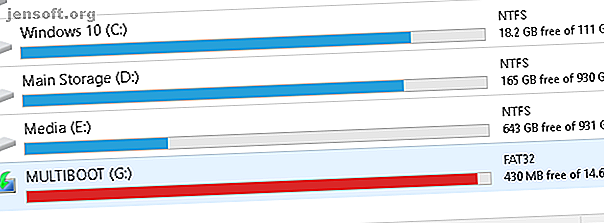
Χαμηλή αποθήκευση στα Windows 10; 5 άκρες για να βοηθήσετε την ανάκτηση του χώρου στο δίσκο σας
Διαφήμιση
Ξέρεις ότι έρχεται, τα προειδοποιητικά σημάδια είναι εκεί, και ξαφνικά: είσαι εκτός χώρου στο δίσκο. Αν και αυτό δεν είναι τόσο μεγάλο πρόβλημα τώρα όσο ήταν πριν από μερικά χρόνια - καθώς οι σκληροί δίσκοι είναι τώρα τόσο εκτεταμένοι όσο και προσιτοί - θα συμβούν αργά ή γρήγορα.
Ειδικά αν είστε gamer ή σχεδιαστής χρησιμοποιώντας ένα PC φορτωμένο με μεγάλα αρχεία, φακέλους και προγράμματα. Μπορεί να σας ρωτάει "Λοιπόν έχω τρέξει ήδη κάθε καθαρότερο εκεί έξω, τι θα ακολουθήσει;" Διαβάστε παρακάτω!
Σημείωση: Το ακόλουθο άρθρο υποθέτει ότι καθαρίζετε τακτικά τον υπολογιστή σας. Εάν κάνετε σπάνια, κατευθυνθείτε στο ακόλουθο άρθρο για μια σύντομη συντήρηση του υπολογιστή Ο καλύτερος τρόπος για να καθαρίσετε τα Windows 10: ένας οδηγός βήμα προς βήμα Ο καλύτερος τρόπος για να καθαρίσετε τα Windows 10: ένας οδηγός βήμα προς βήμα Δεν ξέρω πώς να καθαρίσετε τα Windows 10; Ακολουθεί ένας ξεκάθαρος οδηγός βήμα προς βήμα για να φέρετε τον υπολογιστή σας ωραίο και καθαρό. Διαβάστε περισσότερα .
1. Η κόκκινη γραμμή
Μπορείτε να κατεβάσετε αρχεία online μόνο για πολύ καιρό πριν σας πάρουν το χέρι. Ακόμα χειρότερα, αυτός ο γρήγορος οδηγός SSD 101 Οδηγός για μονάδες στερεάς κατάστασης 101 Οδηγός για μονάδες στερεάς κατάστασης Οι μονάδες στερεάς κατάστασης (SSD) έχουν πάρει πραγματικά τον κόσμο υπολογιστών μεσαίας / υψηλής τάξης από θύελλα. Αλλά τι είναι; Διαβάστε περισσότερα μπορεί να πάρει εύκολα από το περιστασιακό μεγάλο πρόγραμμα.
Αν έχετε ήδη λάβει προειδοποίηση από τον υπολογιστή σας Windows ότι ο χώρος αποθήκευσης είναι χαμηλός, ελέγξτε τον εαυτό σας κάνοντας κλικ στο μενού έναρξης και πληκτρολογώντας το αρχείο . Επιλέξτε την επιλογή File Explorer .
Κάντε κύλιση προς τα κάτω στην αριστερή πλευρά του παραθύρου και επιλέξτε Αυτό το PC .

Τα παραπάνω είναι ένα παράδειγμα μίας μονάδας flash γεμάτης χωρητικότητας. Το αποθηκευτικό χώρο θα εμφανιστεί κόκκινο όταν είναι σχεδόν γεμάτο. Θα λάβετε επίσης ειδοποιήσεις από τον υπολογιστή σας όταν η αποθήκευση είναι σε πλήρη χωρητικότητα.
Εάν ο σκληρός δίσκος στο οποίο είναι εγκατεστημένο το λειτουργικό σας σύστημα είναι γεμάτος, ο υπολογιστής σας θα παγώσει και κατά καιρούς θα σταματήσει να λειτουργεί μέχρι να διαγράψετε κάποιο χώρο αποθήκευσης.
2. Εκκαθάριση δίσκου
Το πρώτο πράγμα που πρέπει να κάνετε για να διορθώσετε ένα πρόβλημα αργού αποθηκευτικού χώρου είναι να καθαρίσετε τα σκουπίδια που υπάρχουν στον υπολογιστή σας. Δεν θα σώσει το PC σας πολύ, εκτός και αν έχετε καθυστερήσει πολύ για καθαρισμό.
Υπάρχουν πολλοί δοκιμασμένοι και αληθινά τρόποι για να καθαρίσετε την ακαταστασία PC. Καθαρισμός δίσκου είναι η προεπιλεγμένη μέθοδος Πώς να καθαρίσετε τον υπολογιστή σας των Windows: Ο τελευταίος κατάλογος ελέγχου Πώς να καθαρίσετε τον υπολογιστή σας των Windows: Ο τελευταίος πίνακας ελέγχου Η δαπάνη κάποιου χρόνου καθαρισμού των Windows μπορεί να αποφέρει τεράστιες βελτιώσεις στην απόδοση. Εδώ είναι η τελική λίστα ελέγχου για τον καθαρισμό του υπολογιστή Windows. Διαβάστε περισσότερα για να καθαρίσετε τα σκουπίδια στα Windows 10 και λειτουργεί εκπληκτικά καλά.
Κάντε κλικ στο μενού έναρξης και πληκτρολογήστε καθαρισμό δίσκου . Επιλέξτε την επιλογή Εκκαθάριση δίσκου και, στη συνέχεια, επιλέξτε τη μονάδα δίσκου που θέλετε να καθαρίσετε.

Θα σας παρουσιαστεί μια επιλογή από επιλογές από τις οποίες μπορείτε να επιλέξετε.

Για να δημιουργήσετε κάποιο χώρο έκτακτης ανάγκης, οι ακόλουθες επιλογές είναι οι λιγότερο επεμβατικές και δεν θα απαιτούν τη διαγραφή των απαραίτητων αρχείων:
- Λήψη αρχείων προγράμματος
- Προσωρινά αρχεία Ίντερνετ
- Μικρογραφίες
- Προσωρινά αρχεία
- Κάδος ανακύκλωσης
Αυτό θα φροντίσει για τα εξωτερικά αρχεία και θα πρέπει να σταματήσει τυχόν λόξυγκας που μπορεί να αντιμετωπίζετε από την έλλειψη αποθήκευσης.
3. Καθαρίστε τα αρχεία συστήματος
Τα αρχεία συστήματος μπορούν να επιβαρύνουν σοβαρά τον υπολογιστή σας. Για να δείτε τι εξωτερικά αρχεία συστήματος έχετε στον υπολογιστή σας, επιλέξτε την επιλογή με τίτλο Καθαρισμός αρχείων συστήματος στο κάτω μέρος του παραθύρου Εκκαθάριση δίσκου. Θα πρέπει να σαρώσετε εκ νέου τη μονάδα.

Υπάρχουν μερικές σημαντικές καταχωρήσεις στην παρακάτω επιλογή που μπορεί να απελευθερώσουν ένα σημαντικό μέρος του χώρου στο δίσκο. Αυτά είναι:
- Εκκαθάριση του Windows Update: "Ο καθαρισμός του Windows Update διαγράφει ή συμπιέζει παλιότερες εκδόσεις ενημερώσεων που δεν χρειάζονται πλέον και καταλαμβάνουν χώρο".
- Προηγούμενες εγκαταστάσεις εγκατάστασης των Windows: Διαγράφει τις προηγούμενες εκδόσεις των Windows που βρίσκονται στην τοπική μονάδα δίσκου, οι οποίες συνήθως διατηρούνται ως λειτουργικά συστήματα δημιουργίας αντιγράφων ασφαλείας.
Και οι δύο αυτές επιλογές, εάν είναι διαθέσιμες, είναι ασφαλείς να διαγραφούν αν ο υπολογιστής σας είναι σε καλή κατάσταση λειτουργίας. Οι προηγούμενες εγκαταστάσεις των Windows τυπικά διαγράφονται αυτόματα μετά από περίπου 30 ημέρες.
4. Απεγκατάσταση προγραμμάτων και εφαρμογών
Ο καλύτερος τρόπος για να δημιουργήσετε χώρο στον υπολογιστή σας είναι να απεγκαταστήσετε διαφορετικά αχρησιμοποίητα προγράμματα. Ο καθένας εγκαθιστά προγράμματα που δεν χρειάζονται. Με την πάροδο του χρόνου, αυτά τα αχρησιμοποίητα προγράμματα μπορούν πραγματικά να προσθέσουν επάνω.
Αρχικά ξεκινήστε τρέχοντας το προεπιλεγμένο πρόγραμμα κατάργησης εγκατάστασης. Κάντε κλικ στο κουμπί εκκίνησης και εισάγετε τον πίνακα ελέγχου . Επιλέξτε την επιλογή Πίνακας Ελέγχου . Στη συνέχεια, επιλέξτε Προγράμματα> Προγράμματα και δυνατότητες .

Είναι καλή ιδέα να καθαρίσετε τα μεγαλύτερα δυνατά εγκατεστημένα προγράμματα που δεν χρησιμοποιείτε πρώτα. Για να οργανώσετε τα προγράμματά σας, κάντε κλικ στο εικονίδιο Οργανισμός στην πάνω αριστερή πλευρά του παραθύρου σας και σύρετε το μπλε ρυθμιστικό σε Λεπτομέρειες .
Στη συνέχεια, κάντε κλικ στην καρτέλα " Μέγεθος " στο παράθυρο. Τα προγράμματα θα εμφανίζονται κατά φθίνουσα σειρά ανάλογα με το μέγεθος. Αρχίστε να μετακινηθείτε στα προγράμματά σας και να διαγράψετε τα προγράμματα που δεν χρησιμοποιείτε πλέον, κάνοντας δεξί κλικ στο πρόγραμμα σας και επιλέγοντας Απεγκατάσταση / Αλλαγή .
Προγράμματα απεγκατάστασης τρίτου μέρους
Ενώ το προεπιλεγμένο πρόγραμμα κατάργησης εγκατάστασης λειτουργεί καλά, μπορεί επίσης να αφήσει πίσω τα μεγάλα, κρυφά αρχεία. Για να βεβαιωθείτε ότι έχετε διαγράψει εντελώς τα αρχεία σας, ίσως να θέλετε να εξετάσετε την εγκατάσταση ενός προγράμματος κατάργησης εγκατάστασης τρίτου μέρους Know What Software to Uninstall με το οποίο πρέπει να το καταργήσετε; Ξέρτε τι λογισμικό για να απεγκαταστήσετε με πρέπει να το αφαιρέσετε; Εδώ στο MakeUseOf, έχουμε βάλει πολλά άρθρα ανασκόπηση και επισήμανση λογισμικού που σας επιτρέπει να απεγκαταστήσετε πλήρως και καθαρά από το σύστημά σας. Ένα θέμα που πολλοί από εσάς συναντάτε δεν γνωρίζει ποια ... Διαβάστε περισσότερα.
Η προσωπική μου σύσταση είναι το Revo Uninstaller. Εντοπίζει και διαγράφει εξωγενή αρχεία που σχετίζονται με το πρόγραμμα που έχετε απεγκαταστήσει. Το Revo Uninstaller μπορεί επίσης να εντοπίσει προγράμματα στην επιφάνεια εργασίας που συνήθως δεν εμφανίζονται στις εφαρμογές κατάργησης εγκατάστασης.
5. Εντοπίστε το μεγάλο αρχείο "Chunks"
Μια δυσάρεστη παρενέργεια της ψηφιακής τέχνης και ψυχαγωγίας είναι η ακαταστασία της αποθήκευσης. Αν σχεδιάζετε, παίζετε ή παρακολουθείτε ταινίες, τα τεράστια κομμάτια του χώρου αποθήκευσης του υπολογιστή σας θα είναι αφιερωμένα σε μεγάλα αρχεία.
Το θέμα? Αυτά τα μεγάλα αρχεία είναι συχνά ενσωματωμένα σε σκοτεινούς φακέλους.
Για να απεικονίσετε και να εντοπίσετε μεγάλα αρχεία, θα πρέπει να κατεβάσετε και να εγκαταστήσετε το WinDirStat. Αυτό το πρόγραμμα φαίνεται παγωμένο στο χρόνο, αλλά το WinDirStat είναι απολύτως απαραίτητο όταν εντοπίζετε το συγκεκριμένο μέγεθος και το εύρος των φακέλων στον υπολογιστή σας. Μια άλλη καλή επιλογή είναι η WizTree.
Εγκαταστήστε την εφαρμογή μόλις καθαρίσετε λίγο χώρο στον υπολογιστή σας. Στη συνέχεια, εκτελέστε την κάνοντας κλικ στο μενού έναρξης και πληκτρολογώντας windirstat . Επιλέξτε την επιλογή WinDirStat . Τέλος, επιλέξτε μία από τις παρακάτω επιλογές και κάντε κλικ στο OK .

Μπορείτε να αναζητήσετε όλες τις τοπικές σας μονάδες δίσκου, συμπεριλαμβανομένων μονάδων USB, επιμέρους μονάδων δίσκου και ακόμη και μεμονωμένων φακέλων. Αφού επιλέξετε την επιλογή σας, το πρόγραμμα θα φορτώσει την εμφάνιση των τοπικών αρχείων σας.
Αυτή η διαδικασία είναι τόσο χρονοβόρα όσο και εντατική, περιορίζοντας έτσι τη χρήση άλλων προγραμμάτων όπως παιχνίδια ή γραφικούς συντάκτες.

Μόλις φορτωθούν τα αρχεία, θα εμφανιστεί μια έγχρωμη κωδικοποίηση των αρχείων και των φακέλων σας.
Μεγαλύτερα μπλοκ είναι μονά κομμάτια αποθήκευσης. Παρόμοια έγχρωμα μπλοκ είναι μεμονωμένα αρχεία που βρίσκονται μέσα στον ίδιο φάκελο.

Κάντε κλικ σε μεμονωμένα μπλοκ στο κάτω μέρος του παραθύρου σας για να δείτε την τοποθεσία του παραπάνω αρχείου.
Θα σημειώσετε ότι τα περισσότερα σύνθετα κομμάτια αποθήκευσης θα χρησιμοποιηθούν για παιχνίδια ή φακέλους συστήματος.

Κάντε κλικ σε μεγάλα, ενιαία κομμάτια, καθώς αυτά θα καθαρίσουν το πιο ακαταστασία. Προσπαθήστε να εντοπίσετε ένα ληφθέν αρχείο ZIP ή παιχνιδιού που έχετε ξεχάσει ή σταμάτησε να χρησιμοποιεί.
Είναι εκπληκτικά εύκολο να βρεθεί, δεδομένου ότι ο μέσος χρήστης του υπολογιστή μεταφορτώνει τόσα πολλά διαφορετικά αρχεία και εφαρμογές κατά τη διάρκεια της ζωής ενός σκληρού δίσκου.

Κάντε δεξί κλικ στο αρχείο σας και επιλέξτε Εξερεύνηση εδώ . Αυτό θα ανοίξει τον προεπιλεγμένο εξερευνητή αρχείων στο επιλεγμένο αρχείο. Στη συνέχεια, απλά διαγράψτε το αρχείο ή το φάκελο.

Λάβετε υπόψη ότι η διαγραφή τμημάτων ενός προγράμματος ή ενός παιχνιδιού μπορεί να τις καταστήσει παρωχημένες. Εάν πρόκειται να διαγράψετε ένα αρχείο, βεβαιωθείτε ότι δεν είναι απαραίτητο για τη χρήση άλλου. Οι μεγάλες, ξεχασμένες λήψεις είναι τέλειοι υποψήφιοι.
Καθαρισμός ακόμα περισσότερου χώρου στο δίσκο
Μια λήψη εδώ και εκεί, και το επόμενο πράγμα που γνωρίζετε ο υπολογιστής σας έχει σταματήσει. Μπορεί να είναι άγχος προσπαθώντας να αποφασίσετε ποιο αρχείο να αφαιρέσετε όταν έχετε ήδη εξαντλήσει τα τυπικά εργαλεία καθαρισμού.
Δεν ανησυχείτε, τώρα ξέρετε ακριβώς πώς να πάτε για να καθαρίσετε όλα αυτά τα ανεπιθύμητα ακαταστασία. Εάν είναι απαραίτητο, συνεχίστε με το άρθρο μας σχετικά με την απελευθέρωση επιπλέον χώρου στο δίσκο στα Windows 10 6 Συμβουλές για να ελευθερώσετε χώρο στο δίσκο στα Windows 10 6 Συμβουλές για να ελευθερώσετε χώρο στο δίσκο στα Windows 10 Ακόμα και ένα terabyte αποθηκευτικού χώρου γεμίζεται γρήγορα με αρχεία πολυμέσων. Εδώ θα σας δείξουμε πώς μπορείτε να απελευθερώσετε εύκολα τα gigabytes του χώρου στο δίσκο στα Windows 10, αφαιρώντας περιττά αρχεία συστήματος. Διαβάστε περισσότερα .
Εξερευνήστε περισσότερα σχετικά με: Αποθήκευση, Συμβουλές για Windows.

